
요즘 컴퓨터를 사면 기본 OS는 모두 윈도우10이다. 잘쓰고 있던 컴퓨터에선 바탕화면에 내컴퓨터, 제어판, 휴지통 같은 아이콘들이 잘 있었는데. 이상하게 새로산 컴퓨터는 윈도우10 내컴퓨터 아이콘, 휴지통 아이콘, 제어판 아이콘이 바탕화면에 없는 상황에 어??뭐야? 할때가 있다. 윈도우10 내컴퓨터 아이콘 바탕화면에 복원시키는법 외 제어판 바탕화면으로, 실수로 지워버린 휴지통 복원. 윈도우10 휴지통 없애기 등 원하는대로 설정하는 방법을 포스팅하겠다.
참고, 윈도우10의 바탕화면 배경 설정 등은 윈도우10 정품 인증을 받아야만 할 수 있지만
윈도우10 내컴퓨터, 제어판, 휴지통 등의 바탕화면 아이콘 복원이나 생성은 정품인증이 따로 필요없다.
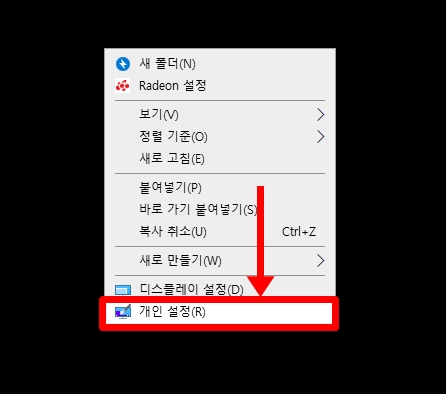
일단 바탕화면 빈공간에서 오른쪽 클릭을 하면 위와 같은 창이 나온다.
윈도우10 내컴퓨터 아이콘이나 윈도우10 휴지통 아이콘 등 결국 아이콘 살려내는건 개인설정값아니겠는가?
"개인 설정(R)"을 클릭
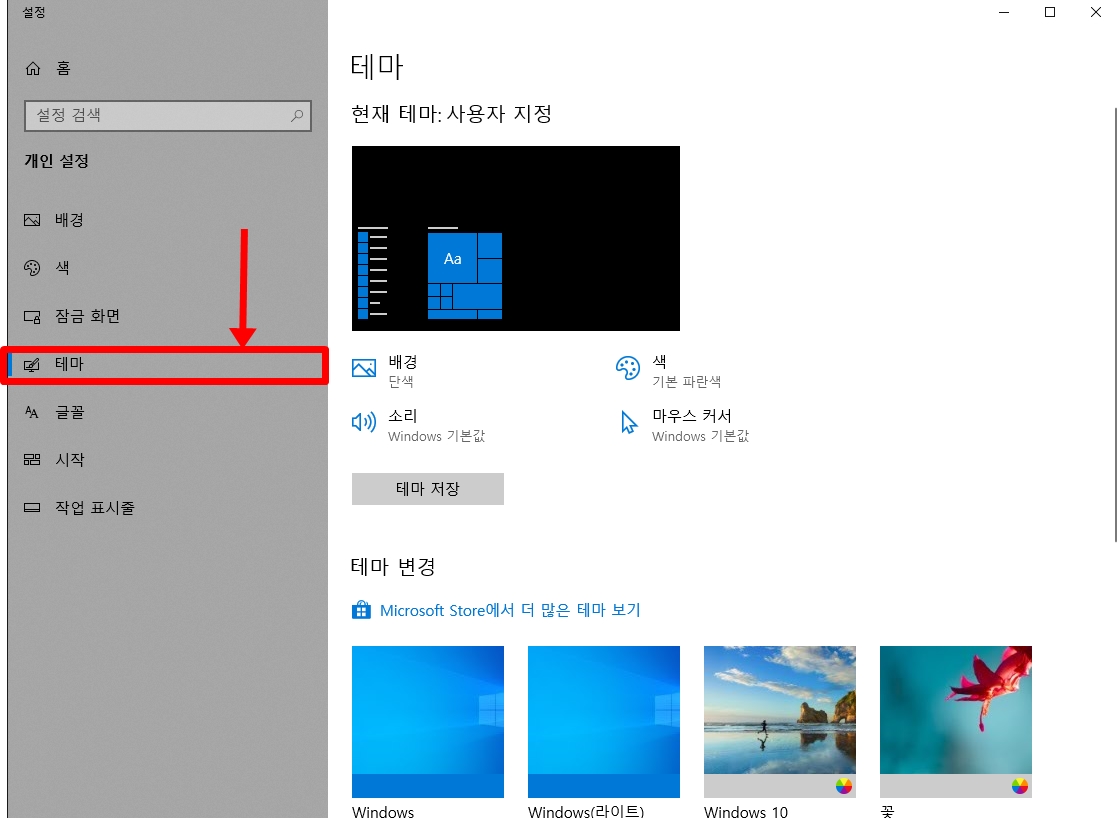
왼쪽 개인설정 리스트에서 "테마"를 클릭해준다.

그리고 아래로 스크롤을 내리면 "바탕 화면 아이콘 설정"이란 메뉴가 있다. 클릭해주자.

이렇게 작은 창이 하나 더 나온다.
상단에 "바탕 화면 아이콘"에서 원하는 아이콘에 체크를 해주면 바탕화면으로 해당 아이콘이 생성되게 된다.
윈도우10 부터 "내컴퓨터"가 "내 PC"라는 이름으로 기본값이 변경되었지만
바탕화면에 아이콘만들고 오른쪽 클릭 "이름 바꾸기(M)" 을 눌러주거나
아이콘 선택 > F2 눌러줘도 얼마든지 이름 바꿀 수 있다.

필자는 윈도우10 내컴퓨터, 휴지통, 제어판을 체크했더니
바탕화면에 이렇게 3개의 아이콘이 생성되었다.
바탕화면에 아이콘이 많으면 많을수록 컴퓨터 부팅시간이 느려진다.
메모리 잡아먹으므로.
물론 좋은 컴퓨터는 그런거 1도 상관없겠지만
좀 오래 이용하고 있는 컴퓨터나 보급형 등의 모델을 구매시 이런 사소한 것도 영향을 받는다.
그러므로 바탕화면엔 가급적 많은 아이콘을 안두는게 좋긴하다.
그래서 만약 컴퓨터를 처음 만지거나 습관을 들인다고 하면
윈도우키 + E 단축키를 이용하는걸 권장한다
대부분 윈도우 내컴퓨터 아이콘을 찾는 이유가 어떤 폴더로 들어가기 위함인데.
윈도우키 + E 를 누르면 창이 하나 나온다.
"파일탐색기"가 실행된다. 여기서 원하는 경로로 들어가는 것도 한가지 방법이다.

윈도우10 내컴퓨터, 제어판 아이콘을 굳이 안두더라도
윈도우키 + X 를 누르면 위와 같은 리스트가 나오는 걸 확인할 수 있다.
윈도우10 시스템이나 장치관리자, 네트워크 연결, 디스크 관리, 컴퓨터 관리, 명령 프롬프트, 명령 프롬프트 관리자, 작업관리자, 설정(제어판), 파일 탐색기 등 정말 알짜배기들만 모인 리스트를 확인 할 수 있다.
윈도우는 단축키를 많이 알면 알수록 빠르고 깔끔한 워크플로우를 형성할 수 있다.
(iOS든 뭐든 다 그렇지만)
처음엔 좀 낯설어도 써보면 정말 편리하니 꼭 한번 이용해보길 바란다.
윈도우10 시작메뉴 설정 및 기본앱 설정하는 방법
윈도우10 시작메뉴 설정방법과 기본앱 설정 방법에 대해 알아보려고한다. 윈도우10으로 들어서 윈도우7이나 윈도우 xp 등 이전 버전과 다르게 시작메뉴를 다양하게 꾸밀 수 있어서 쓰다보면 상당
2itooit.tistory.com
윈도우10 작업표시줄 시계 요일 나오게 하는법
노트북을 구매해서 윈도우10을 설치했는데 윈도우10 작업표시줄 시계에 요일이 나왔으면 좀 더 유용할 것 같았다. 그래서 윈도우10 작업표시줄 시계에 요일이 표시되도록 하는 방법에 대해 포스�
2itooit.tistory.com
아이폰12 출시일, 120hz, mmWave 등 공개된 정보 총정리
얼마전 유출된 애플의 가을 기기 공개 일정에 대해 포스팅을 했었습니다. 애플워치 6세대, 아이패드프로 5세대, 맥북프로 16인치 2020 등 출시일 코로나19때문에 모든 애플 신제품 공개는 온라인으
2itooit.tistory.com
전세보증금 먹튀 막는 전세보증금 반환보증 보험
요즘 문재인 정부가 부동산 잡는다고 괴상한 제도를 워낙에 뿌려놔서 현재 전세가 금값이 되어버렸다. 전세가 귀해지고 있는 만큼 또 전세들어갔더니 전세금을 먹튀하는 인간들도 기승이다. 사
2itooit.tistory.com
이사할때 필요한 정보(기본상식, 꿀팁)
최근 부동산 값 잡는다고 정부가 미쳐날뛰고 있다. 물론 한동안 부동산 가격은 안정되지않고 출렁출렁 아주 밥먹듯이 불안정하겠지만 이럴 때 기회를 잡고 집을 사거나 이사를 하는 사람들이 ��
2itooit.tistory.com
'유용한 팁' 카테고리의 다른 글
| 네이버N스토어(시리즈온) "Windows OS를 관리자 권한의 ID로 로그인 후 다시 시도해주세요." 라고 나올 때 (0) | 2020.12.12 |
|---|---|
| 노트북 구매시 점검해야할 것(중고, 신품 모두 적용) (0) | 2020.09.13 |
| 윈도우10 시작메뉴 설정 및 기본앱 설정하는 방법 (0) | 2020.09.06 |
| 윈도우10 작업표시줄 시계 요일 나오게 하는법 (0) | 2020.09.06 |
| 이사할때 필요한 정보(기본상식, 꿀팁) (0) | 2020.08.23 |
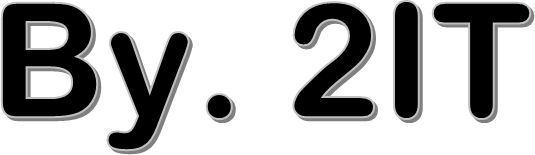




댓글